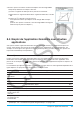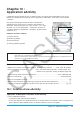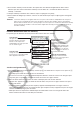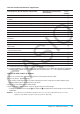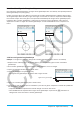User Manual
Table Of Contents
- Table des matières
- Chapitre 1 : Bases
- Chapitre 2 : Application Principale
- 2-1 Calculs de base
- 2-2 Emploi de l’historique des calculs
- 2-3 Calculs de fonctions
- 2-4 Calculs de listes
- 2-5 Calculs de matrices et de vecteurs
- 2-6 Spécification d’une base numérique
- 2-7 Emploi du menu Action
- 2-8 Emploi du menu Interactif
- 2-9 Emploi de l’application Principale en combinaison avec d’autres applications
- 2-10 Utilisation de la fonction Vérifier
- 2-11 Emploi de Probabilité
- 2-12 Exécution d’un programme dans l’application Principale
- Chapitre 3 : Application Graphe & Table
- Chapitre 4 : Application Coniques
- Chapitre 5 : Application Graphes d’équations différentielles
- 5-1 Représentation graphique d’une équation différentielle
- 5-2 Tracé de graphes d’une fonction de type f(x) et de graphes d’une fonction paramétrique
- 5-3 Visualisation des coordonnées d’un graphe
- 5-4 Représentation graphique d’une expression ou valeur en la déposant dans la fenêtre graphique d’équation différentielle
- Chapitre 6 : Application Suites
- Chapitre 7 : Application Statistiques
- Chapitre 8 : Application Géométrie
- Chapitre 9 : Application Résolution numérique
- Chapitre 10 : Application eActivity
- Chapitre 11 : Application Finances
- Chapitre 12 : Application Programme
- Chapitre 13 : Application Spreadsheet
- Chapitre 14 : Application Graphe 3D
- Chapitre 15 : Application Plot Image
- Chapitre 16 : Application Calcul différentiel interactif
- Chapitre 17 : Application Physium
- Chapitre 18 : Application Système
- Chapitre 19 : Communication de données
- Appendice
- Mode Examen
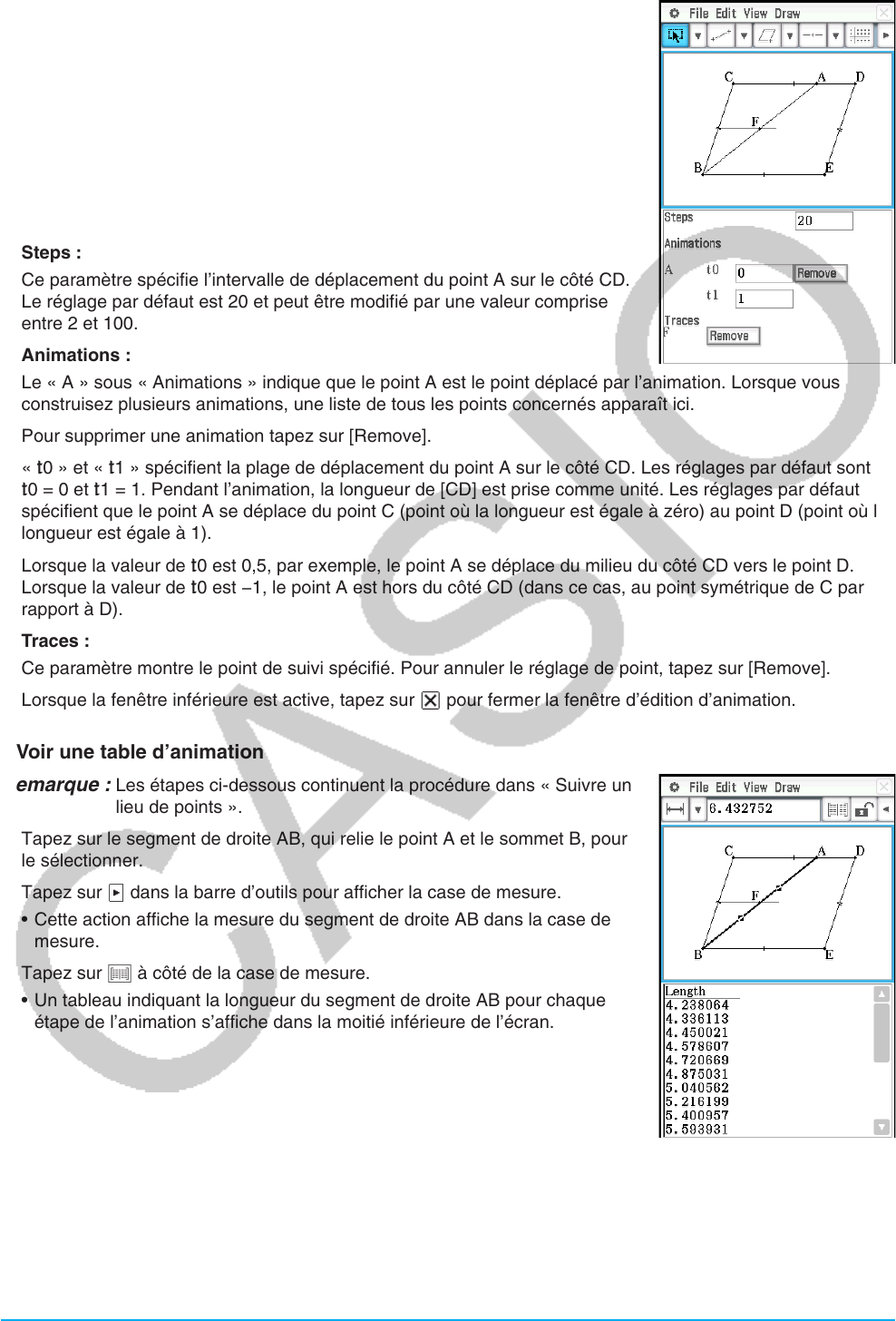
Chapitre 8 : Application Géométrie 181
u Éditer une animation
Remarque :
Les étapes ci-dessous continuent la procédure dans « Suivre un
lieu de points ».
1. Pendant que l’animation souhaitée est affichée, tapez sur [Edit], [Animate]
puis sur [Edit Animations].
• La fenêtre d’édition de l’animation apparaît dans la fenêtre inférieure.
La fenêtre supérieure contient l’animation qui vient d’être exécutée dans
« Suivre un lieu de points ».
2. Éditez l’animation en procédant de la façon suivante.
Steps :
Ce paramètre spécifie l’intervalle de déplacement du point A sur le côté CD.
Le réglage par défaut est 20 et peut être modifié par une valeur comprise
entre 2 et 100.
Animations :
Le « A » sous « Animations » indique que le point A est le point déplacé par l’animation. Lorsque vous
construisez plusieurs animations, une liste de tous les points concernés apparaît ici.
Pour supprimer une animation tapez sur [Remove].
«
t0 » et « t1 » spécifient la plage de déplacement du point A sur le côté CD. Les réglages par défaut sont
t0 = 0 et t1 = 1. Pendant l’animation, la longueur de [CD] est prise comme unité. Les réglages par défaut
spécifient que le point A se déplace du point C (point où la longueur est égale à zéro) au point D (point où la
longueur est égale à 1).
Lorsque la valeur de t0 est 0,5, par exemple, le point A se déplace du milieu du côté CD vers le point D.
Lorsque la valeur de t0 est −1, le point A est hors du côté CD (dans ce cas, au point symétrique de C par
rapport à D).
Traces :
Ce paramètre montre le point de suivi spécifié. Pour annuler le réglage de point, tapez sur [Remove].
3. Lorsque la fenêtre inférieure est active, tapez sur C pour fermer la fenêtre d’édition d’animation.
u Voir une table d’animation
Remarque :
Les étapes ci-dessous continuent la procédure dans « Suivre un
lieu de points ».
1. Tapez sur le segment de droite AB, qui relie le point A et le sommet B, pour
le sélectionner.
2. Tapez sur u dans la barre d’outils pour afficher la case de mesure.
• Cette action affiche la mesure du segment de droite AB dans la case de
mesure.
3. Tapez sur # à côté de la case de mesure.
• Un tableau indiquant la longueur du segment de droite AB pour chaque
étape de l’animation s’affiche dans la moitié inférieure de l’écran.